#RetoTop10 - Algo que compartir - Tutorial para hacer separadores en Canva

Cada semana asistimos a la convocatoria que nos hace @radiosteemit, para compartir saberes, experiencias, música, aficiones, entre otras. Te invito a sumarte a esta agradable iniciativa, puedes leer más aquí.

En esta oportunidad he preparado un tutorial sencillo para enseñarles a elaborar separadores, haciendo uso del programa online de diseño Canva.

Canva es un programa de diseño, que dispone plantillas con las cuales podemos elaborar carteles, separadores, firmas, presentaciones, tarjetas, entre otros.
Lo primero que debes hacer es registrarte, es sumamente fácil, una vez hecho ese paso, puedes comenzar a diseñar lo que desees, en nuestro caso, les voy a mostrar cómo hice los separadores que compartí con ustedes, la semana pasada en el #RetoTop10.

El programa dispone de una serie de plantillas para crear diseños, que pueden ser usadas en las distintas redes, estas las muestra en lo que entramos al programa. De esa gama vamos a seleccionar la que dice:
Leaderboard
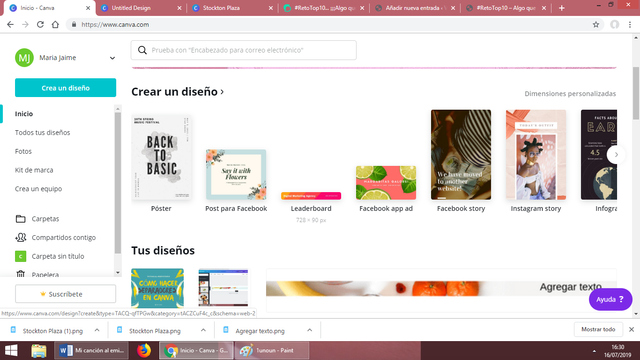
Y nos aparecerá lo siguiente:
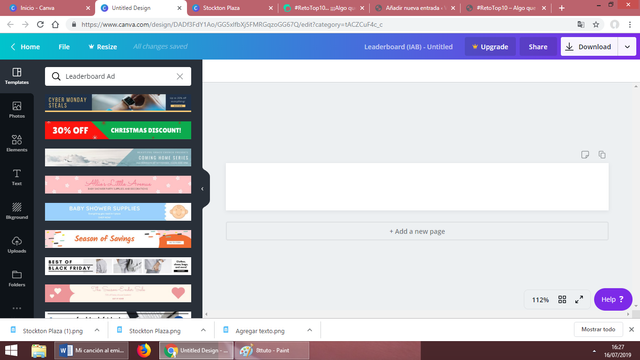
En la parte izquierda del panel aparecerá de arriba a abajo, lo siguiente: Plantillas, Fotos, Elementos, Texto, Fondo, Archivos subir, Carpetas.
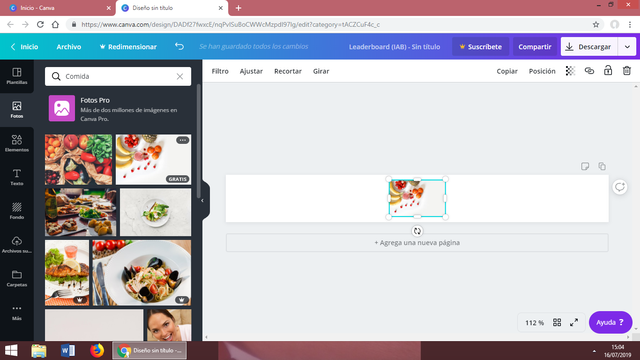
Le vamos a dar click a Fotos y nos abrirá a su vez una galería con los títulos de: Comida, Niños, Dinero, Música, Salud, Personas, Amor, Libros, Redes Sociales, Familia, Mujer, Playa, etc. Ahí estaremos atentos a seleccionar la que nos guste y que sea gratuita.
Al observar con deternimiento notamos que la imagen seleccionada tiene en los bordes unos salientes, al tomarla por allí con el ratón podemos alargarla, tal como queda en la siguiente imagen.
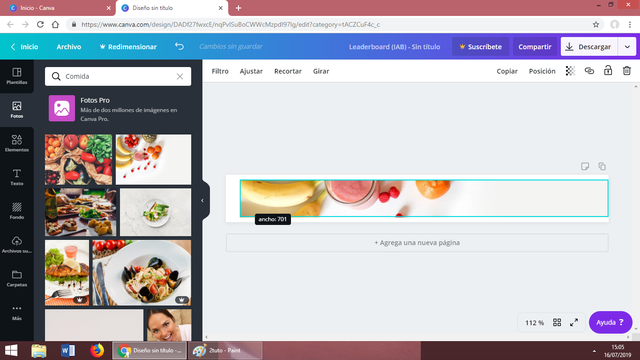
Aquí ajustamos el tamaño que queremos, podemos adelgazarla un poco y rodarla con cuidado hacia la parte superior, inferior o dejarla centrada en el medio.
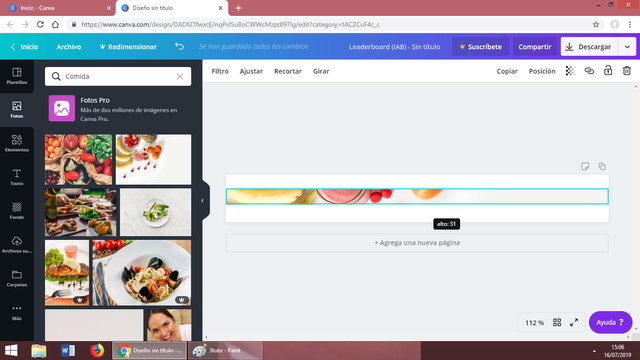
Así, mas o menos hemos creado un espacio que nos permita luego colocar la firma.
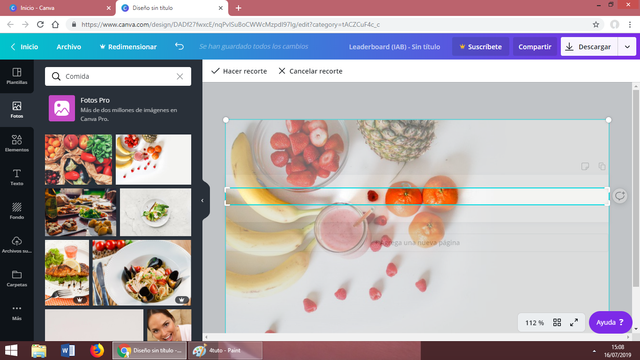
Al tocar la imagen con el cursor nos muestra la imagen ampliada y nos permite rodar hasta el espacio que nos parezca más atractivo o más cómodo para lo que deseamos hacer. Una vez seleccionado volvemos a dar click y nos queda la franja que queremos.
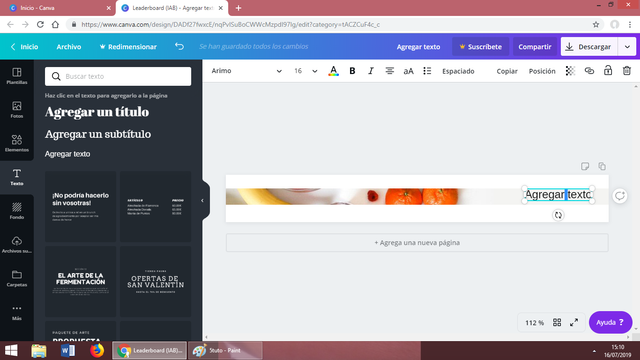
Le he dado click ahora a la parte de Texto y me ha salido esa galería, la tercera franja de "Agregar un título" coincide exactamente con el tamaño que hemos dejado. Pero si quieren jugar con otros tipos de textos pueden tomar de los carteles que están debajo, borrando los que no convengan. Esto con la práctica se va aprendiendo. Pueden observar, además, que en la parte superior, al hacer click podemos modificar el color y tamaño de la letra, inclusive colocarlas en negritas.
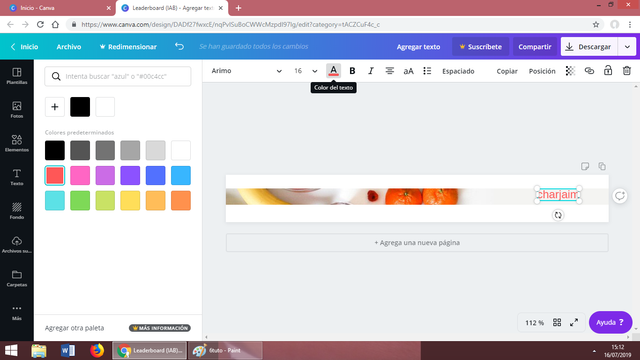
Ya está listo nuestro separador solo nos queda descargarlo en png, o jpg, dándole click en la parte superior derecha donde dice Descarga.
Tal como se ha hecho este separador pueden seleccionarse otras plantillas más grandes y organizar contenido en ellas para nuestros posts. También podemos subir fotografías personales y agregarles textos.
Les invito a que se diviertan creando nuevos diseños. Espero les sea tan útil como a mí.
Contenido original
Imagen principal la propuesta por #RetoTop10
Imágenes elaboradas por mi con el programa canva.com

Posted from my blog with SteemPress : http://charjaim.repollo.org/2019/07/16/retotop10-algo-que-compartir-tutorial-para-hacer-separadores-en-canva/
Una muy nutrida e interesante información, hay que practicar para ver que se puede hacer.
Gracias por compartirlo
Sí, la práctica ayuda hay funciones que nos surgen al intentar hacer algo y seguimos descubriendo más del programa. Saludos cordiales.
Gracias @charjaim canva para mi es una tarea pendiente, cada vez que intento hacer algo allí salgo con las tablas en la cabeza, espero que con este tutorial pueda iniciar mi formación canva. Gracias.
Pues estoy a tus órdenes, yo he aprendido un poco y a veces me voy por los caminos más largos, pero al final obtendo lo que busco. Saludos cordiales.
Hola amiga gracias por este tutorial de verdad voy a intentarlo yo lo hago pero en powerpoint, pero dejame decirte con muy buena intención,tienen un detalle cuando los ves en modo nocturno aparece una parte blanca yo lleve el que me regalaste y se la corte en powerpoint y ahora en modo nocturno se ve mas limpio el acabado..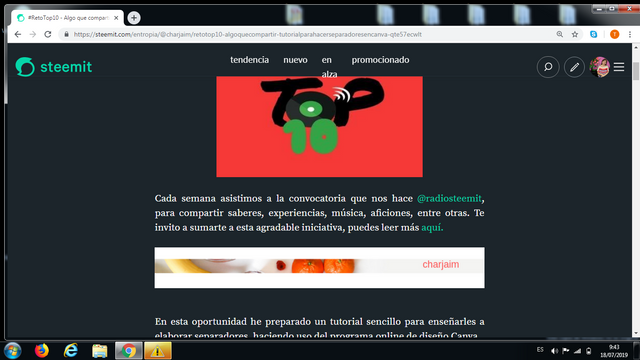
te muestro mi capture de pantalla, clar en modo normal no se nota.
espero no te moleste mi observación lo hago con cariño, aquí aprendemos unos de otros yo no los se hacer en esa aplicación.
¡Me asusté! Sí esa franja queda hacia arriba, hacia abajo, o en las dos partes según como ubiques el separador, a mí me permite saber que va a quedar un espacio en blanco y no tengo que agregar códigos ahí para que queden separados de los párrafos. Ni idea de eso del modo nocturno. Tú sí que sabes ver. Ja, ja, ja. Buena idea la de recortarlos, voy a practicarlo. Gracias, todo es para aprender.
Naylet, te cuento que hice lo que me sugeriste y sí, me quedaron unas líneas finas más prolijas. Muy agradecida.
Muy buen apoyo y trabajo en equipo como siempre al poder, @charjaim y @naylet, bravo por las dos y la actitud!!!
Son tremendas, me encantan!!!
Gracias, el aprendizaje compartido siempre es mejor. Saludos.
Gracias querida amiga,@charjaim, esta publicación es el complemento perfecto para sumar a tu regalo anterior.
Nos diste los peces, ahora nos enseñas a pescar.
Muy agradecida.
Sí, y hoy @naylet nos ha dado un importante aporte para recortar aún más las líneas. Quizá y hasta en canva también se haga, es cuestión de seguir revisando. Qué bueno que nos gusta aprender. Saludos cordiales.
Sí, eternamente jóvenes con la curiosidad y el ánimo suficiente para un aprendizaje permanente.
Lo prometiste y aqui esta, todo en orden y bien presentado como hacer separadores personalizados me encanto @charjaim
Gracias, amiga, revisa también el aporte de @naylet que está muy útil. Saludos.
Se podrá usar canva en el celular? Es que como no tengo aun el computador no se si lo pueda hacer así.
Posted using Partiko Android
Al parecer sí, antes de contestarte busqué en google y vi que hay programas para descargar al teléfono. Te deseo éxito.
Puse una que decía canva no se si es igual pero la estoy practicando... Muchas gracias 😘
Posted using Partiko Android
Gracias por este regalo amiga.
Para aprender a trabajar para hacer los separadores.
Un abrazo.
Excelente tutorial.

Resteemado
Antes de conocer esta forma de hacer separadores, los hacía recortando la fotografía pero no tenía posibilidad de añadirle texto. Gracias por enseñarnos a usar esta aplicación. 😊
Posted using Partiko iOS